Introducción
Requisitos previos
Introducción a las colecciones de Postman de X
Paso uno: Agrega una de las colecciones de Postman de X a tu cuenta
Paso dos: agrega tus claves y tokens como variables de entorno
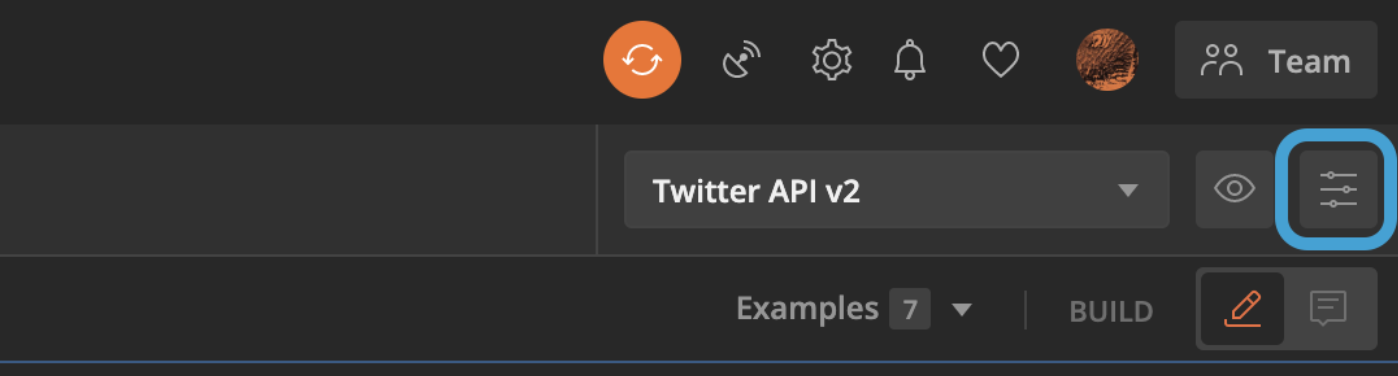
| VARIABLE | VALOR INICIAL | VALOR ACTUAL |
|---|---|---|
| consumer_key | QAktM6W6DF6F7XXXXXX | QAktM6W6DF6F7XXXXXX |
| consumer_secret | AJX560A2Omgwyjr6Mml2esedujnZLHXXXXXX | AJX560A2Omgwyjr6Mml2esedujnZLHXXXXXX |
| access_token | 1995XXXXX-0NGqVhk3s96IX6SgT3H2bbjOPjcyQXXXXXXX | 1995XXXXX-0NGqVhk3s96IX6SgT3H2bbjOPjcyQXXXXXXX |
| token_secret | rHVuh7dgDuJCOGeoe4tndtjKwWiDjBZHLaZXXXXXX | rHVuh7dgDuJCOGeoe4tndtjKwWiDjBZHLaZXXXXXX |
| bearer_token | AAAAAAAAAAAAAAAAAAAAAL9v6AAAAAAA99t03huuqRYg0mpYAAFRbPR3XXXXXXX | AAAAAAAAAAAAAAAAAAAAAL9v6AAAAAAA99t03huuqRYg0mpYAAFRbPR3XXXXXXX |
Paso tres: Selecciona un endpoint
El siguiente paso es elegir un endpoint de la colección y empezar a construir tu solicitud. Puedes seleccionar un endpoint desde la navegación del lado derecho. Así es como se ve: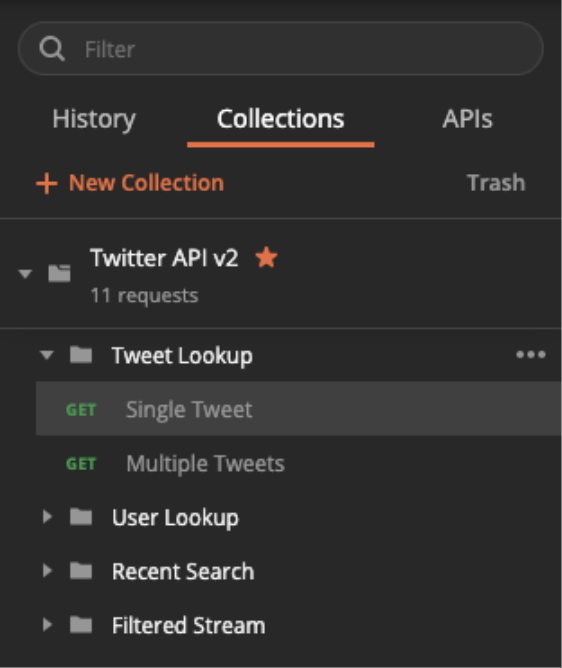
Paso cuatro: Agrega valores a la pestaña Params
| Clave | Valor |
tweet.fields | created_at,attachments |
| expansions | author_id |
1228393702244134912:
https://x.com/XDevelopers/status/1228393702244134912
En la pestaña Params, desplázate más allá de todos los parámetros de consulta para mostrar la sección “Path Variables”. Agregaremos el Post ID que te gustaría usar como valor para la clave id.
Si ingresaste todo correctamente en este paso, la pestaña Params debería verse como lo siguiente:
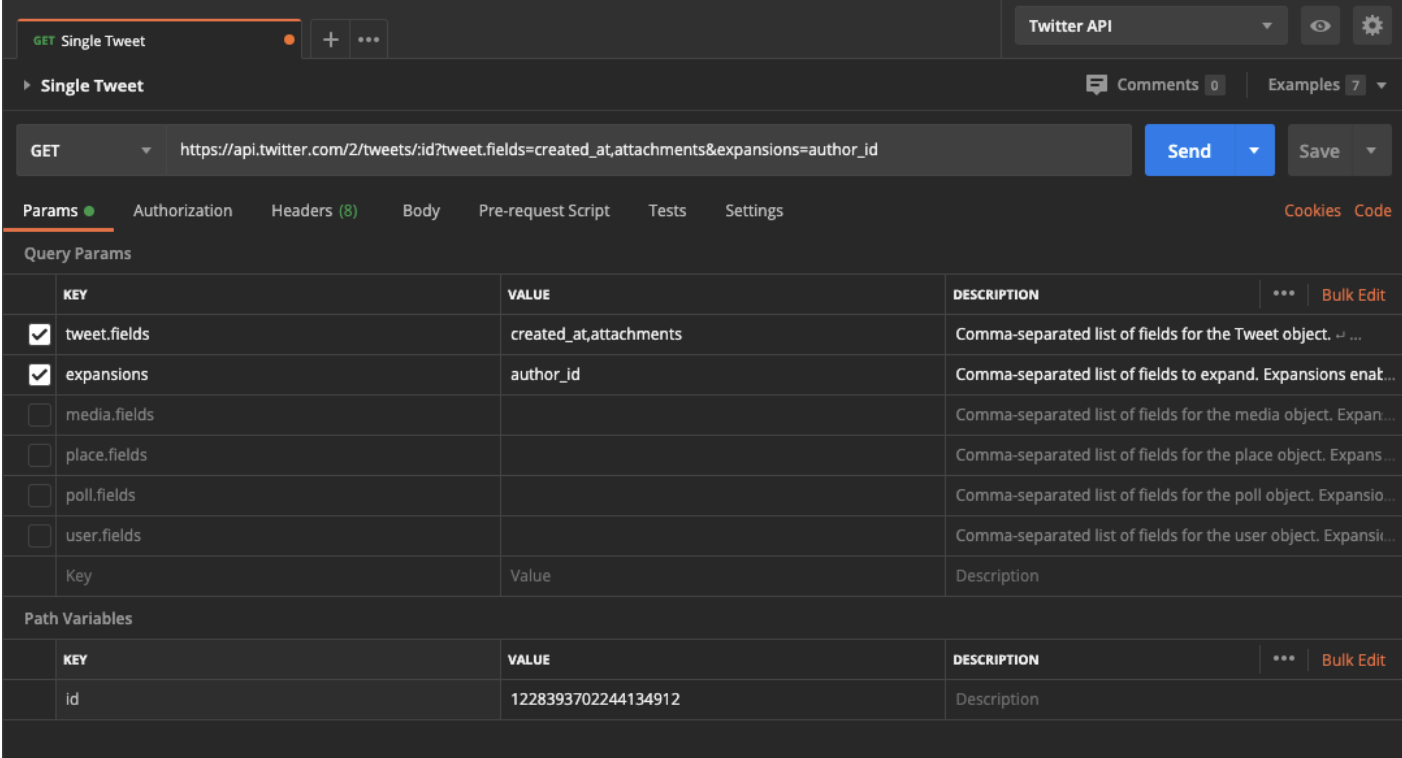
Paso cinco: Envía tu solicitud y revisa tu respuesta
Generar un token de acceso de usuario con Postman:
Uso de OAuth 1.0a para generar un token de acceso de usuario
Uso de OAuth 2.0 para generar un token de acceso de usuario
- Auth URL - https://x.com/i/oauth2/authorize
- Access Token URL - https://api.x.com/2/oauth2/token
- Client ID - Tu Client ID de OAuth 2.0 del Dev Portal
- Client Secret - Si estás usando un cliente confidencial
- Update Scope - Scopes que coincidan con los endpoints a los que quieres conectarte. Ejemplo “tweet.read users.read”
- Tu URL de retorno (también conocida como URL de redirección). Debe coincidir con lo que tienes en la configuración de Autenticación de tu App.
- State - state